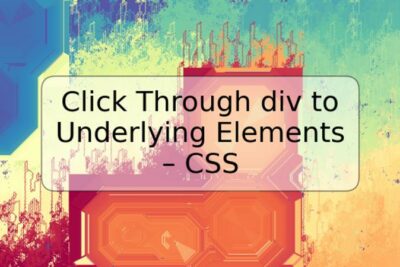
Cómo usar SCP para transferir un directorio en Linux

Si estás trabajando con servidores Linux y necesitas transferir archivos de manera segura entre ellos, SCP es una excelente opción. SCP significa Secure Copy (Copia Segura) y es una herramienta que utiliza la criptografía para garantizar que la transferencia de archivos sea segura. En este artículo, aprenderás cómo utilizar SCP para transferir un directorio completo entre servidores Linux.
¿Qué es SCP?
SCP es una herramienta de línea de comandos que se utiliza para copiar archivos de un dispositivo a otro. SCP permite a los usuarios transferir archivos de manera segura utilizando SSH (Secure Shell), que es un protocolo de red utilizado para conectarse a dispositivos remotos de forma segura. SCP utiliza la misma autenticación y encriptación que SSH, lo que significa que es seguro y confiable.
Preparación
Antes de comenzar a utilizar SCP para transferir un directorio, debes asegurarte de cumplir con los siguientes requisitos:
- Tener permisos de lectura y escritura en el directorio que deseas copiar.
- Tener la dirección IP del servidor al que deseas enviar el directorio.
- Saber el nombre de usuario y la contraseña para el servidor remoto.
Cómo usar SCP para transferir un directorio
Para transferir un directorio completo utilizando SCP, debes seguir los siguientes pasos:
- Abre una terminal y conéctate al servidor de origen utilizando SSH.
ssh [nombre de usuario]@[dirección IP] - En la línea de comandos, ingresa el siguiente comando para copiar el directorio al servidor de destino:
$ scp -r [ruta del directorio que deseas copiar] [nombre de usuario]@[dirección IP del servidor de destino]:[directorio de destino] - Presiona enter y espera a que el proceso de transferencia se complete.
Ejemplos
Veamos algunos ejemplos prácticos de cómo usar SCP para transferir un directorio en Linux:
- Para copiar el directorio "mifolder" en el directorio "/home/user/mifolder" en el servidor remoto con la dirección IP "192.168.1.100" y el usuario "miusuario", ingresa el siguiente comando:
$ scp -r /home/user/mifolder [email protected]:/home/miusuario/mifolder - Para copiar el directorio "documento" en el directorio "/var/www/html/documento" en el servidor remoto con la dirección IP "255.255.255.255" y el usuario "miusuario", ingresa el siguiente comando:
$ scp -r /home/user/documento [email protected]:/var/www/html/documento
Conclusión
SCP es una herramienta fácil y segura que te permite transferir archivos entre servidores Linux de forma rápida y sencilla. Con los pasos y ejemplos proporcionados en este artículo, podrás transferir un directorio completo sin problemas. ¡Empieza a utilizar SCP hoy mismo y transfiera tus archivos de manera segura!
Preguntas frecuentes
¿Es seguro utilizar SCP para transferir archivos?
Sí, SCP es seguro y confiable, ya que utiliza el mismo protocolo de seguridad que SSH para transferir archivos.
¿Qué significa la opción "-r" en el comando SCP?
La opción "-r" significa "recursivo" y se utiliza para copiar un directorio completo, incluyendo todas sus subcarpetas y archivos.
¿Puedo usar SCP para transferir archivos entre servidores de diferentes sistemas operativos?
Sí, SCP es compatible con diferentes sistemas operativos, incluyendo Windows, Mac y UNIX. Sin embargo, la transferencia de archivos entre diferentes sistemas operativos puede requerir algunos ajustes en la configuración de SCP.
¿Existen alternativas a SCP para transferir archivos?
Sí, existen otras herramientas como SFTP (Secure File Transfer Protocol) y FTPS (Secure FTP) que también se utilizan para transferir archivos de forma segura.












Deja una respuesta